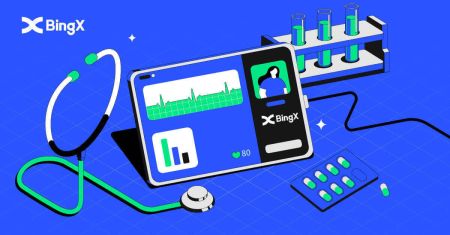Cómo iniciar sesión en BingX
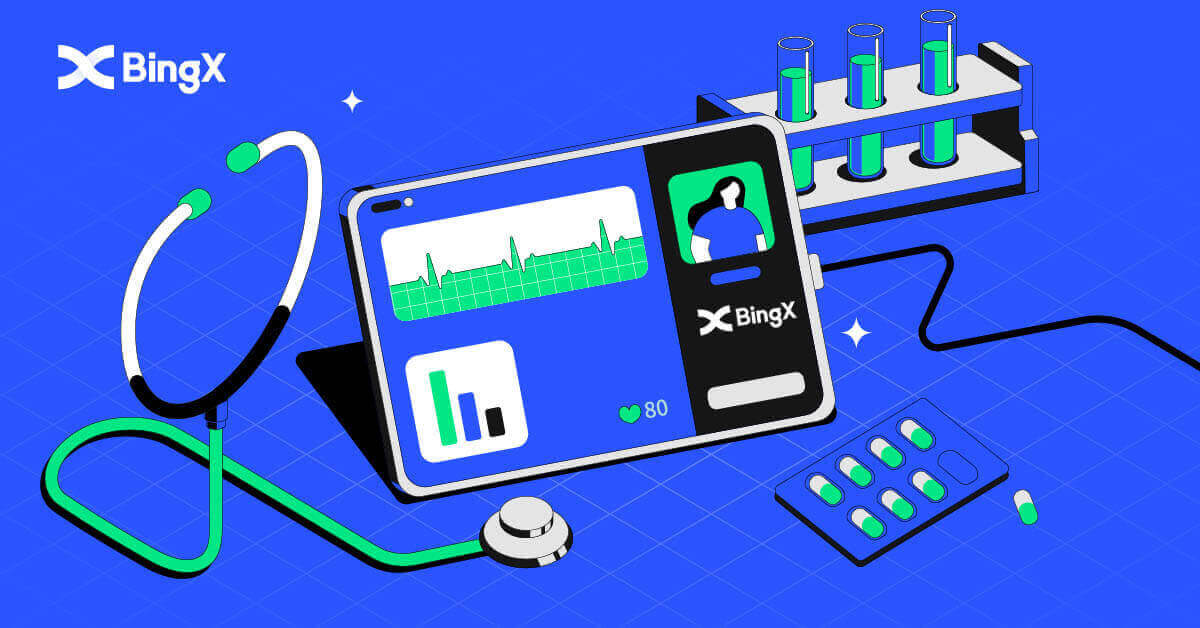
- Idioma
-
English
-
العربيّة
-
简体中文
-
हिन्दी
-
Indonesia
-
Melayu
-
فارسی
-
اردو
-
বাংলা
-
ไทย
-
Tiếng Việt
-
Русский
-
한국어
-
日本語
-
Português
-
Italiano
-
Français
-
Deutsch
-
Türkçe
-
Nederlands
-
Norsk bokmål
-
Svenska
-
Tamil
-
Polski
-
Filipino
-
Română
-
Slovenčina
-
Zulu
-
Slovenščina
-
latviešu valoda
-
Čeština
-
Kinyarwanda
-
Українська
-
Български
-
Dansk
-
Kiswahili
Cómo iniciar sesión en la cuenta de BingX [PC]
Inicie sesión en BingX usando el correo electrónico
1. Vaya a la página principal de BingX y seleccione [Iniciar sesión] en la esquina superior derecha.
2. Después de ingresar su [Correo electrónico] y [Contraseña] registrados , haga clic en [Iniciar sesión] .

3. Arrastre el control deslizante para completar el rompecabezas de verificación de seguridad.

4. Hemos terminado con el Login.

Iniciar sesión en BingX usando el número de teléfono
1. Visite la página de inicio de BingX y haga clic en [Iniciar sesión] en la esquina superior derecha.

2. Haga clic en el botón [Teléfono] , elija los códigos de área e ingrese su número de teléfono y contraseña . Luego, haga clic en [Iniciar sesión] .

3. Para resolver el desafío de verificación de seguridad, mueva el control deslizante.

4. Hemos terminado con el inicio de sesión.

Cómo iniciar sesión en la cuenta de BingX [móvil]
Inicie sesión en su cuenta BingX a través de la aplicación BingX
1. Abra la aplicación BingX [BingX App iOS] o [BingX App Android] que descargó y seleccione el símbolo en la esquina superior izquierda.
2. Pulse [Iniciar sesión] .

3. Introduzca la [Dirección de correo electrónico] y la [Contraseña] que ha registrado en BingX y haga clic en el botón [Iniciar sesión] .

4. Para finalizar la verificación de seguridad, deslice el control deslizante.

5. Hemos completado el proceso de inicio de sesión.

Inicie sesión en su cuenta de BingX a través de la Web móvil
1. Vaya a la página de inicio de BingX en su teléfono y seleccione [Iniciar sesión] en la parte superior.

2. Ingrese su dirección de correo electrónico , ingrese su contraseña y haga clic en [Iniciar sesión] .

3. Arrastre el control deslizante para completar el rompecabezas de verificación de seguridad.

4. El procedimiento de inicio de sesión ya ha terminado.

Preguntas frecuentes (FAQ) sobre el inicio de sesión
¿Por qué recibí un correo electrónico de notificación de inicio de sesión desconocido?
La notificación de inicio de sesión desconocido es una medida de salvaguardia para la seguridad de la cuenta. Para proteger la seguridad de su cuenta, BingX le enviará un correo electrónico de [Notificación de inicio de sesión desconocida] cuando inicie sesión en un nuevo dispositivo, en una nueva ubicación o desde una nueva dirección IP.
Vuelva a verificar si la dirección IP y la ubicación de inicio de sesión en el correo electrónico [Notificación de inicio de sesión desconocida] son suyas:
en caso afirmativo, ignore el correo electrónico.
De lo contrario, restablezca la contraseña de inicio de sesión o deshabilite su cuenta y envíe un ticket de inmediato para evitar la pérdida innecesaria de activos.
¿Por qué BingX no funciona correctamente en el navegador de mi móvil?
En ocasiones, es posible que experimente problemas al usar BingX en un navegador móvil, como que tarde mucho en cargar, que la aplicación del navegador se bloquee o que no se cargue.
Estos son algunos pasos de solución de problemas que pueden resultarle útiles, según el navegador que esté utilizando:
Para navegadores móviles en iOS (iPhone)
-
Abra la configuración de su teléfono
-
Haga clic en Almacenamiento de iPhone
-
Encuentre el navegador relevante
-
Haga clic en Datos del sitio web Eliminar todos los datos del sitio web
-
Abra la aplicación Navegador , diríjase a bingx.com y vuelva a intentarlo .
Para navegadores móviles en dispositivos móviles Android (Samsung, Huawei, Google Pixel, etc.)
-
Ve a Ajustes Cuidado del dispositivo
-
Haga clic en Optimizar ahora . Una vez que haya terminado, toque Listo .
Si el método anterior falla, intente lo siguiente:
-
Ir a Ajustes Aplicaciones
-
Seleccione el almacenamiento de la aplicación del navegador relevante
-
Haga clic en Borrar caché
-
Vuelva a abrir el navegador , inicie sesión y vuelva a intentarlo .
¿Por qué no puedo recibir un SMS?
La congestión de la red del teléfono móvil puede ocasionar el problema, intente nuevamente en 10 minutos.
Sin embargo, puede intentar resolver el problema siguiendo los pasos a continuación:
1. Asegúrese de que la señal del teléfono funcione bien. De lo contrario, muévase a un lugar donde pueda recibir una buena señal en su teléfono;
2. Desactive la función de la lista negra u otras formas de bloquear SMS;
3. Cambie su teléfono al modo avión, reinicie su teléfono y luego apague el modo avión.
Si ninguna de las soluciones proporcionadas puede resolver su problema, envíe un ticket.
- Idioma
-
ქართული
-
Қазақша
-
Suomen kieli
-
עברית
-
Afrikaans
-
Հայերեն
-
آذربايجان
-
Lëtzebuergesch
-
Gaeilge
-
Maori
-
Беларуская
-
አማርኛ
-
Туркмен
-
Ўзбек
-
Soomaaliga
-
Malagasy
-
Монгол
-
Кыргызча
-
ភាសាខ្មែរ
-
ລາວ
-
Hrvatski
-
Lietuvių
-
සිංහල
-
Српски
-
Cebuano
-
Shqip
-
中文(台灣)
-
Magyar
-
Sesotho
-
eesti keel
-
Malti
-
Македонски
-
Català
-
забо́ни тоҷикӣ́
-
नेपाली
-
ဗမာစကာ
-
Shona
-
Nyanja (Chichewa)
-
Samoan
-
Íslenska
-
Bosanski
-
Kreyòl